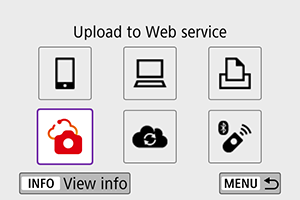Odosielanie snímok do webovej služby
Táto časť opisuje, ako odosielať snímky do služby image.canon.
Registrácia v službe image.canon
Prepojte fotoaparát so službou image.canon a odosielajte snímky priamo z fotoaparátu.
- Vyžaduje sa počítač alebo smartfón s prehliadačom a internetovým pripojením.
- Bude potrebné zadať e-mailovú adresu, ktorú používate v počítači alebo smartfóne.
- Pokyny na používanie služby image.canon a podrobnosti o krajinách a regiónoch, v ktorých je dostupná, nájdete na lokalite https://image.canon/.
- Poskytovateľ internetového pripojenia môže účtovať osobitné poplatky za pripojenie a prístupový bod.
Postup vo fotoaparáte (1)
-
Vyberte položku [
: Wi-Fi/Bluetooth connection /
: Pripojenie Wi-Fi/Bluetooth].
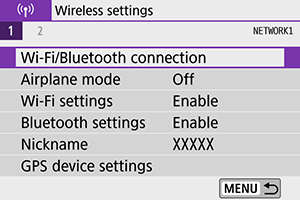
-
Vyberte položku [
Upload to Web service /
Odosielanie do webovej služby].
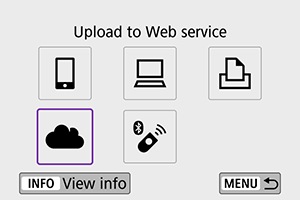
-
Vyberte položku [I Agree / Súhlasím].
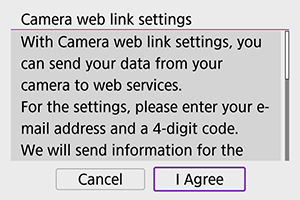
-
Vytvorte pripojenie Wi-Fi.
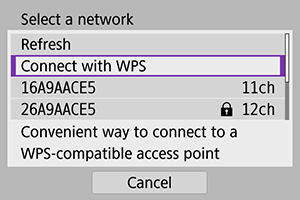
- Pripojte sa k prístupovému bodu prostredníctvom pripojenia Wi-Fi. Prejdite na krok č. 6 v časti Pripojenie Wi-Fi cez prístupové body.
-
Zadajte svoju e-mailovú adresu.
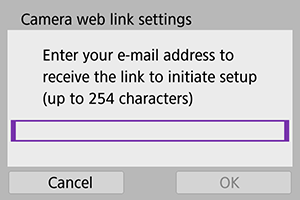
- Zadajte svoju e-mailovú adresu, potom vyberte položku [OK].
-
Zadajte štvorciferné číslo.
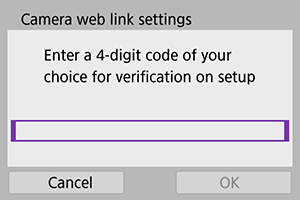
- Zadajte ľubovoľné štvorciferné číslo, potom vyberte položku [OK].
-
Vyberte položku [OK].
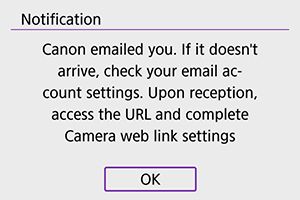
- Ikona [
] sa zmení na [
].
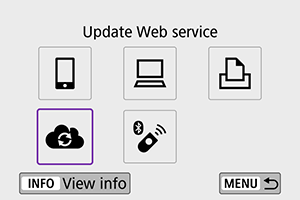
- Ikona [
Postup v počítači alebo smartfóne
-
Nastavte webové prepojenia fotoaparátu.
- Prejdite na stránku s nastaveniami správ s oznámením.
- Podľa pokynov dokončite nastavenie na stránke s nastaveniami webových prepojení fotoaparátu.
Postup vo fotoaparáte (2)
-
Ako cieľovú webovú službu pridajte „image.canon“.
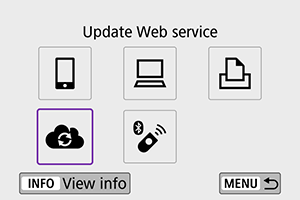
-
Vyberte položku [
].
Služba image.canon je teraz pridaná.
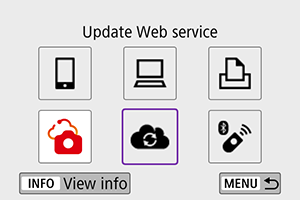
-
Odosielanie snímok
Snímky možno odosielať do služby image.canon. Pôvodné súbory alebo snímky odoslané do cloudovej služby image.canon sa uchovajú 30 dní bez obmedzenia úložného priestoru a možno ich preberať do počítačov alebo prenášať do iných webových služieb.
Pripojenie k službe image.canon prostredníctvom funkcie Wi-Fi
Odosielanie jednotlivých snímok
-
Vyberte snímku, ktorú chcete odoslať.

- Pomocou tlačidiel
alebo voliča
vyberte snímku, ktorú chcete odoslať, a stlačte tlačidlo
.
- Môžete stlačiť aj tlačidlo
a vybrať snímku v zobrazení registra.
- Pomocou tlačidiel
-
Vyberte položku [Send img shown / Odoslať zobrazenú snímku].
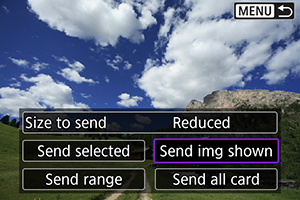
- V položke [Size to send / Veľkosť na odoslanie] môžete vybrať veľkosť odosielania snímok.
- Na obrazovke po odoslaní snímok vyberte položku [OK] a pripojenie Wi-Fi sa ukončí.
Odoslanie viacerých vybratých snímok
-
Stlačte tlačidlo
.

-
Vyberte položku [Send selected / Odoslať vybraté].
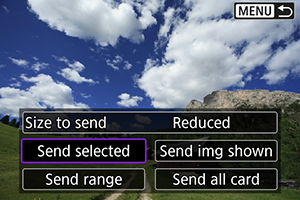
-
Vyberte snímky, ktoré chcete odoslať.
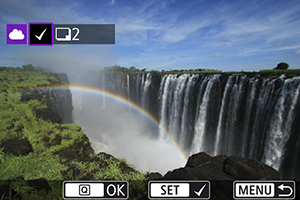
- Pomocou tlačidiel
alebo voliča
vyberte snímku, ktorú chcete odoslať, a stlačte tlačidlo
.
- Stlačením tlačidla
môžete snímku vybrať v zobrazení s 3 snímkami. Na zobrazenie jednotlivých snímok sa vrátite stlačením tlačidla
.
- Po výbere snímok, ktoré chcete odoslať, stlačte tlačidlo
.
- Pomocou tlačidiel
-
Vyberte položku [Size to send / Veľkosť na odoslanie].
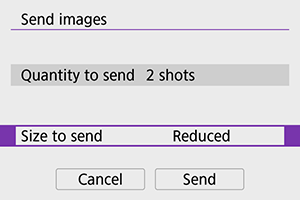
- Na zobrazenej obrazovke vyberte veľkosť snímky.
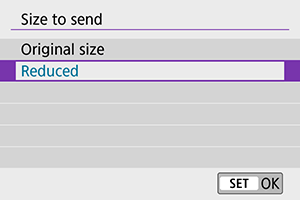
-
Vyberte položku [Send / Odoslať].
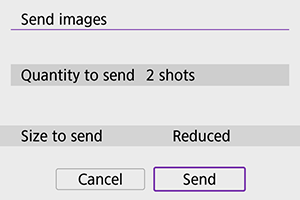
- Na obrazovke po odoslaní snímok vyberte položku [OK] a pripojenie Wi-Fi sa ukončí.
Odoslanie určeného rozsahu snímok
Určte rozsah snímok, aby ste mohli všetky snímky v rozsahu odoslať naraz.
-
Stlačte tlačidlo
.

-
Vyberte položku [Send range / Odoslať rozsah].
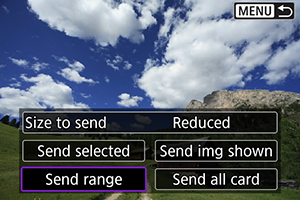
-
Určte rozsah snímok.
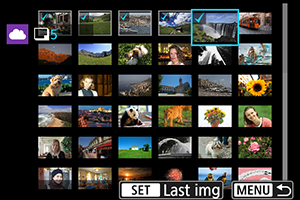
- Vyberte prvú snímku (počiatočný bod).
-
Vyberte poslednú snímku (koncový bod).
Snímky sa vyberú a zobrazí sa značka [
].
- Ak chcete výber zrušiť, zopakujte tento krok.
- Počet snímok v zobrazení registra môžete zmeniť stlačením tlačidla
.
-
Potvrďte rozsah.
- Stlačte tlačidlo
.
- Stlačte tlačidlo
-
Vyberte položku [Size to send / Veľkosť na odoslanie].
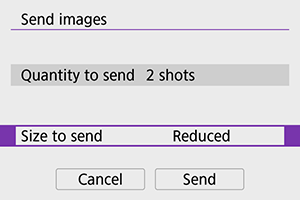
- Na zobrazenej obrazovke vyberte veľkosť snímky.
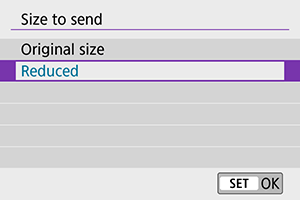
-
Vyberte položku [Send / Odoslať].
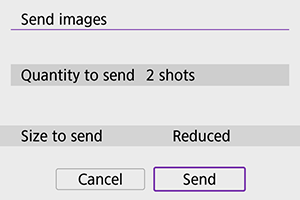
- Na obrazovke po odoslaní snímok vyberte položku [OK] a pripojenie Wi-Fi sa ukončí.
Odoslanie všetkých snímok na karte
-
Stlačte tlačidlo
.

-
Vyberte položku [Send all card / Odoslať všetko z karty].
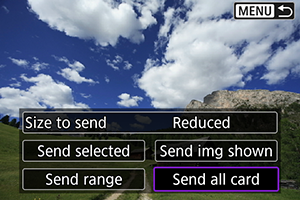
-
Vyberte položku [Size to send / Veľkosť na odoslanie].
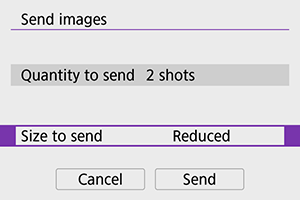
- Na zobrazenej obrazovke vyberte veľkosť snímky.
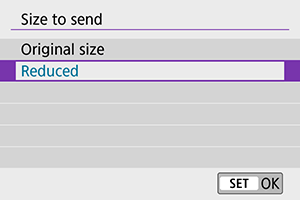
-
Vyberte položku [Send / Odoslať].
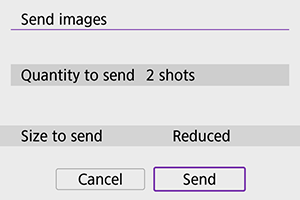
- Na obrazovke po odoslaní snímok vyberte položku [OK] a pripojenie Wi-Fi sa ukončí.
Odoslanie snímok spĺňajúcich podmienky vyhľadávania
Odošlite naraz všetky snímky spĺňajúce podmienky vyhľadávania nastavené v položke [Set image search conditions / Nastaviť podmienky vyhľadávania snímok]. Informácie o položke [Set image search conditions / Nastaviť podmienky vyhľadávania snímok] nájdete v časti Nastavenie podmienok vyhľadávania snímok.
-
Stlačte tlačidlo
.

-
Vyberte položku [Send all found / Odoslať všetky nájdené].
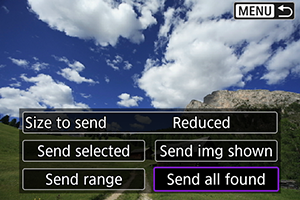
-
Vyberte položku [Size to send / Veľkosť na odoslanie].
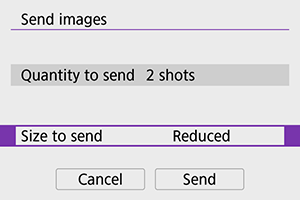
- Na zobrazenej obrazovke vyberte veľkosť snímky.
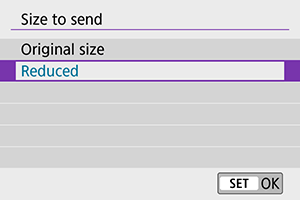
-
Vyberte položku [Send / Odoslať].
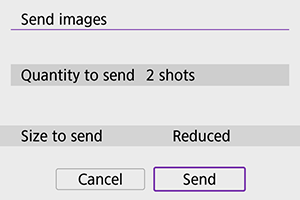
- Na obrazovke po odoslaní snímok vyberte položku [OK] a pripojenie Wi-Fi sa ukončí.
Upozornenie
- Snímanie nie je možné pri pripojení k službe image.canon prostredníctvom pripojenia Wi-Fi ani vtedy, keď stlačíte tlačidlo spúšte fotoaparátu.
Poznámka
- Určité snímky sa možno nebudú dať odoslať pomocou funkcie [Send range / Odoslať rozsah], [Send all card / Odoslať všetko z karty] alebo [Send all found / Odoslať všetky nájdené].
- Keď zmenšíte veľkosť snímky, zmení sa veľkosť všetkých snímok, ktoré sa majú súčasne odoslať. Videozáznamy alebo statické zábery s veľkosťou
sa nezmenšia.
- Možnosť [Reduced / Zmenšené] je povolená iba pre statické zábery nasnímané fotoaparátmi rovnakého modelu ako tento fotoaparát. Statické zábery zhotovené pomocou iných modelov sa odošlú bez zmeny veľkosti.
- Na lokalite image.canon je k dispozícii zoznam odoslaných snímok.
- Ak na napájanie fotoaparátu používate batériu, skontrolujte, či je úplne nabitá.